Das Dialogfenster „Rechnungsbegründende Unterlagen“ kann nach dem Wechsel auf das elektronische Rechnungsformat „XRechnung“ über den Button ![]() hinter „Format für eRechnung“ im Dialogfenster „Drucken“ aufgerufen werden. Hier kann kontrolliert und festgelegt werden, welche in der Akte hinterlegten Dateien in die zu erstellende XRechnung eingebettet werden sollen.
hinter „Format für eRechnung“ im Dialogfenster „Drucken“ aufgerufen werden. Hier kann kontrolliert und festgelegt werden, welche in der Akte hinterlegten Dateien in die zu erstellende XRechnung eingebettet werden sollen.
Wichtig:
Diese Funktion steht aktuell nur in der Auftragsverwaltung zur Verfügung.
Beim Drucken von mehreren Rechnungen zu unterschiedlichen Aufträgen über den Auftragssammeldruck werden dabei die entsprechenden Akteneinträge aller im Druckdialog enthaltenen Aufträge angezeigt und werden automatisch bei Aktivierung der Option "eRechnung" in die für den jeweiligen Auftrag zu druckende Rechnung eingebettet bzw. bei Deaktivierung der Option "eRechnung" nicht mehr eingebettet.
Beim Drucken einer Sammelrechnung werden ebenfalls die Akteneinträge aller enthaltenen Aufträge angezeigt, die im Anschluss jedoch alle in die zu druckende Sammelrechnung eingebettet werden.
Die Ansicht ist dabei auf die MIMECodes/Dateiformate beschränkt, welche in eine XRechnung gemäß der Definition eingebettet werden dürfen, was die folgenden sind:
application/pdf (.pdf)
image/png (.png)
image/jpeg (.jpg|.jpeg)
text/csv (.csv)
application/vnd.oasis.opendocument.spreadsheet (.ods)
Die Festlegung der einzubettenden Dateien erfolgt wie in der Akte durch die Aktivierung oder Deaktivierung der Option „eRechnung“ und jede Änderung wird in die Akte zurückgeschrieben:
Ist die Option „eRechnung“ aktiviert, wird die Datei in das PDF eingebettet
Ist die Option „eRechnung“ nicht aktiviert, wird die Datei nicht in das PDF eingebettet
Die als „eRechnung“ markierten Dateien werden im Anschluss folgendermaßen in das XML eingebettet:
IssuerAssignedID = Dateiname
TypeCode = 916
Name = Bezeichnung des gewählten Dokumenttyps in der Akte
AttachmentBinaryObject = MIMECode des Dateiformats (mimeCode ) + Dateiname (filename) + Datei im Byte-Format
<ram:AdditionalReferencedDocument>
<ram:IssuerAssignedID>Test xRechnung.pdf</ram:IssuerAssignedID>
<ram:TypeCode>916</ram:TypeCode>
<ram:Name>Standard-Dokument</ram:Name>
<ram:AttachmentBinaryObject mimeCode="application/pdf"
filename="Test xRechnung.pdf">gghjghjhgjY</ram:AttachmentBinaryObject>
</ram:AdditionalReferencedDocument>
WICHTIG:
Damit die als „eRechnung“ markierten Dateien eingebettet werden können, müssen diese beim Erzeugen der elektronischen Rechnung im Format „XRechnung“ auf dem in der Akte Pfad und Dateinamen durch den Ersteller erreichbar sein und dürfen nicht in der Zwischenzeit verschoben oder umbenannt worden sein.
Kann eine als „eRechnung“ markierte Datei bei der Erzeugung der elektronischen Rechnung im Format „XRechnung“ nicht unter dem in der Akte angegebenen Pfad und/oder Dateinnamen gefunden werden, so wird diese ohne Warnung nicht eingebettet.
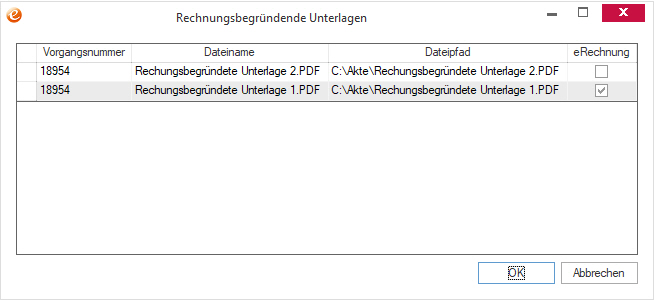
In dieser Spalte wird die Nummer des Vorgangs zu finden, zu dem der jeweilige Akteneintrag gehört:
Bei Aufträgen handelt es sich um die Auftragsnummer
Bei Gutschriften handelt es sich um die Gutschriftsvorgangsnummer
Beim Drucken von mehreren Rechnungen zu unterschiedlichen Aufträgen über den Auftragssammeldruck oder einer Sammelrechnung können dabei verschiedene Vorgangsnummern angezeigt werden.
In dieser Spalte wird der Name der Datei angezeigt.
In dieser Spalte wird der Pfad zur Datei angezeigt.
Über diese Spalte wird festgelegt, ob es sich um rechnungsbegründende Unterlagen handelt und diese Datei in die Rechnung eingebettetet werden soll. Die Festlegung der einzubettenden Dateien erfolgt wie in der Akte durch die Aktivierung oder Deaktivierung der Option „eRechnung“ und jede Änderung wird in die Akte zurückgeschrieben:
Ist die Option „eRechnung“ aktiviert, wird die Datei in das PDF eingebettet
Ist die Option „eRechnung“ nicht aktiviert, wird die Datei nicht in das PDF eingebettet